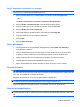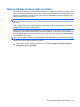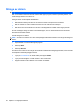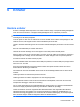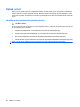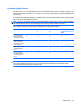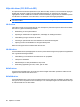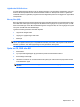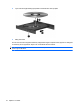Notebook PC User Guide - Windows 7
Byta grafikläge (endast valda modeller)
Vissa datorer har funktioner för byte mellan grafiklägen och två lägen för bearbetning av grafik. När du
byter från nätdrift till batteridrift kan datorn byta från läget med hög prestanda till energisparläget för att
batteriet ska räcka längre. På samma sätt, när du byter från batteridrift till nätström kan datorn växla
tillbaka till läget med hög prestanda.
OBS! För att optimera datorns prestanda tillåter inte systemet att du byter läge i vissa fall. Du kan
även bli uppmanad att byta läge. Det kan också vara nödvändigt att stänga alla program innan du kan
byta läge.
OBS! HDMI (endast vissa modeller) fungerar endast i läget med hög prestanda. Om du använder
energisparläget kan du inte använda HDMI.
När du byter mellan nätdrift och batteridrift får du ett meddelande om att datorn kommer att byta
grafikläge. Du kan välja att fortsätta att använda samma grafikläge, om du föredrar det. När datorn byter
läge blir skärmen blank i några sekunder. När bytet är klart får du ett meddelande i meddelandefältet
och skärmbilden visas på nytt.
OBS! När vissa datormodeller är i skrivplatteläge återställs skärmorienteringen när du byter grafikläge.
Så här tar du reda på vilket grafikläge du använder:
▲
Högerklicka i ett tomt område på skrivbordet och välj sedan Configure Switchable Graphics
(Konfigurera byte av grafikläge).
Byta grafikläge (endast valda modeller) 63